Jquery实现列表(隔行换色,全选,鼠标滑过当前行)效果实例_jquery
[javascript]
$(function () {
gridview("GridView1");
});
//gridview
function gridview(objgridview) {
//get obj id
var gridviewId = "#" + objgridview;
//even
$(gridviewId + ">tbody tr:even").addClass("NormalColor");
//first
$(gridviewId + ">tbody tr:first").removeClass("NormalColor").addClass("HeadColor");
//odd
$(gridviewId + ">tbody tr:odd").addClass("AlterColor");
//move and click
$(gridviewId + ">tbody tr").slice(1).hover(function () {
$(this).addClass("HoverColor");
}, function () {
$(this).removeClass("HoverColor");
});
//all check
$("#chkAll").click(function () {
$(gridviewId + '>tbody >tr >td >input:checkbox').attr('checked', this.checked);
});
//check status
$(gridviewId + ' >tbody >tr >td >input:checkbox').click(function () {
var expr1 = gridviewId + ' >tbody >tr >td >input:checkbox:checked';
var expr2 = gridviewId + ' >tbody >tr >td >input:checkbox';
var selectAll = $(expr1).length == $(expr2).length;
$('#chkAll').attr('checked', selectAll);
});
}
[html]
lt;HeaderTemplate>
lt;/HeaderTemplate>
[css]
.HeadColor{background-color: #E0ECFF; color:#333;line-height:25px;}
.AlterColor{background-color: #edf1f8; line-height:20px;}
.NormalColor{background-color: #f7f6f3; line-height:20px;}
.HoverColor{background: #89A5D1; line-height:20px;}
.SelectColor{background-color: #ACBFDF; line-height:20px;}

Outils d'IA chauds

Undresser.AI Undress
Application basée sur l'IA pour créer des photos de nu réalistes

AI Clothes Remover
Outil d'IA en ligne pour supprimer les vêtements des photos.

Undress AI Tool
Images de déshabillage gratuites

Clothoff.io
Dissolvant de vêtements AI

Video Face Swap
Échangez les visages dans n'importe quelle vidéo sans effort grâce à notre outil d'échange de visage AI entièrement gratuit !

Article chaud

Outils chauds

Bloc-notes++7.3.1
Éditeur de code facile à utiliser et gratuit

SublimeText3 version chinoise
Version chinoise, très simple à utiliser

Envoyer Studio 13.0.1
Puissant environnement de développement intégré PHP

Dreamweaver CS6
Outils de développement Web visuel

SublimeText3 version Mac
Logiciel d'édition de code au niveau de Dieu (SublimeText3)
 Comment implémenter la fonction sélectionner tout/désélectionner tout en JavaScript ?
Oct 16, 2023 am 09:28 AM
Comment implémenter la fonction sélectionner tout/désélectionner tout en JavaScript ?
Oct 16, 2023 am 09:28 AM
Comment implémenter la fonction sélectionner tout/désélectionner tout en JavaScript ? Lors du développement de pages Web, vous devez souvent cocher ou décocher plusieurs cases. Cette exigence est très courante dans des scénarios tels que les listes de données et les formulaires. La fonction sélectionner tout/désélectionner tout peut être facilement implémentée à l’aide de JavaScript. Des exemples de codes spécifiques sont décrits ci-dessous. Tout d’abord, nous avons besoin d’une page HTML pour démontrer cette fonctionnalité. Ce qui suit est une structure HTML de base : <!DOCT
 Qu'est-ce que ctrl à ajouter pour tout sélectionner ? Qu'est-ce que ctrl à ajouter pour sélectionner tout le contenu ?
Feb 22, 2024 pm 03:20 PM
Qu'est-ce que ctrl à ajouter pour tout sélectionner ? Qu'est-ce que ctrl à ajouter pour sélectionner tout le contenu ?
Feb 22, 2024 pm 03:20 PM
Dans un document Word, maintenez la touche Ctrl enfoncée et ajoutez A pour tout sélectionner. Analyse 1 Ouvrez d'abord le document Word et maintenez la touche ctrl du clavier enfoncée. 2 Maintenez ensuite la touche Ctrl enfoncée et cliquez sur la touche A. 3Enfin, vous pouvez voir que tout le contenu du document est sélectionné. Supplément : liste des touches de raccourci Ctrl 1La touche de raccourci Ctrl est principalement réalisée par Ctrl et d'autres touches du clavier. Ctrl+S pour enregistrer, Ctrl+W pour fermer le programme, Ctrl+N pour créer, Ctrl+O pour ouvrir, Ctrl+Z pour annuler, Ctrl+F pour rechercher, Ctrl+X pour couper, Ctrl+C pour copier, Ctrl+V pour coller, Ctrl+A Tout sélectionner, Ctrl+B gras, Ctrl+I italique, Ctrl+U souligner, C
 Contenu de l'opération de PPT sélectionner toutes les diapositives
Mar 26, 2024 pm 05:01 PM
Contenu de l'opération de PPT sélectionner toutes les diapositives
Mar 26, 2024 pm 05:01 PM
1. Ouvrez PPT et cliquez sur n'importe quelle diapositive à gauche. 2. Appuyez sur Ctrl+A pour sélectionner toutes les diapositives. 3. Vous pouvez effectuer d'autres opérations sur la diapositive sélectionnée.
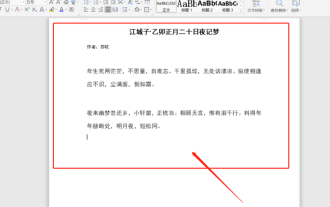 Comment utiliser wps all select
Mar 22, 2024 pm 10:20 PM
Comment utiliser wps all select
Mar 22, 2024 pm 10:20 PM
Vous devez savoir que WPS Office est une suite logicielle de bureau développée indépendamment par Kingsoft Co., Ltd. Elle peut réaliser les textes, tableaux, présentations, lecture de PDF, etc. les plus couramment utilisés dans les logiciels de bureau. même pour les débutants. Bien entendu, ses avantages ne se limitent pas à cela. Le plus intéressant pour moi est que le logiciel WPS est gratuit. De plus, son utilisation de la mémoire est très faible et il fonctionne rapidement. Vous vous sentirez très à l'aise lorsque vous l'utiliserez pour le travail de bureau. Alors, savez-vous comment utiliser wps all selection ? Parlons ensuite de cette fonction en détail ! J'ai préparé 3 méthodes opératoires pour vous. Le cours est sur le point de commencer. Soyez prêt ! Méthode 1 : 1. Tout d’abord, nous devons ouvrir le logiciel WPS, puis je dois le faire.
 Solution à la fonction de sélection totale de la boîte à sélection multiple dans le développement Vue
Jun 30, 2023 pm 02:00 PM
Solution à la fonction de sélection totale de la boîte à sélection multiple dans le développement Vue
Jun 30, 2023 pm 02:00 PM
Comment résoudre le problème de la fonction de sélection générale des boîtes à sélection multiple dans le développement Vue. Dans le développement de Vue, nous rencontrons souvent des scénarios dans lesquels nous devons utiliser des boîtes à sélection multiple pour les opérations par lots, et parfois nous devons également implémenter une sélection. -toutes les fonctions, c'est-à-dire tout sélectionner et sélection multiple. Lorsque la case est cochée, toutes les sous-options doivent également être sélectionnées. Cet article explique comment utiliser Vue pour résoudre le problème de la sélection de toutes les fonctions des boîtes à sélection multiple. Travail de préparation Tout d'abord, dans le développement de Vue, nous devons utiliser les propriétés calculées et la liaison d'événements de Vue. Dans le composant Vue, définissez un attribut de données pour stocker la sélection de la zone de sélection multiple.
 Comment sélectionner tout le texte dans wps
Jan 06, 2021 pm 12:00 PM
Comment sélectionner tout le texte dans wps
Jan 06, 2021 pm 12:00 PM
Comment sélectionner tout le texte wps : 1. Ouvrez le formulaire WPS et cliquez sur « Démarrer » dans la barre de menu ; 2. Recherchez la fonction « Sélectionner » et cliquez dessus 3. Dans la liste déroulante, cliquez sur « Sélectionner tout » ; option.
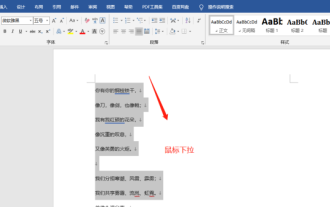 Savez-vous comment sélectionner tout le contenu dans Word ?
Mar 20, 2024 pm 10:16 PM
Savez-vous comment sélectionner tout le contenu dans Word ?
Mar 20, 2024 pm 10:16 PM
Parfois, nous utilisons souvent la fonction Sélectionner tout lorsque nous utilisons Word. S'il y a moins de contenu, on peut utiliser directement la souris pour tout sélectionner. Cependant, si l'article contient trop de contenu et est trop long, il n'est pas approprié d'utiliser la souris pour le sélectionner. Lorsque la souris n'est pas simple à utiliser, la moitié de la sélection est cassée et il faut recommencer, ce qui est une perte de temps. Alors, existe-t-il un moyen rapide ? Aujourd'hui, nous allons discuter en profondeur de la façon d'utiliser la fonction Sélectionner tout dans Word. Si vous êtes intéressé, venez apprendre avec moi ! Méthode 1 : 1. Nous devons ouvrir le logiciel Word, puis maintenir enfoncé le [bouton gauche] de la souris au début du texte et continuer à tirer vers le bas jusqu'à ce que tout le document soit sélectionné. 2. Ensuite, placez la souris n'importe où dans le document et appuyez et maintenez
 Conseils de conception Web : Jquery pour obtenir un effet de changement de couleur entrelacé
Feb 29, 2024 am 08:21 AM
Conseils de conception Web : Jquery pour obtenir un effet de changement de couleur entrelacé
Feb 29, 2024 am 08:21 AM
Dans la conception Web, l'effet de changement de couleur entrelacé est une méthode courante pour embellir la page, ce qui peut la rendre plus claire et plus belle. En utilisant JQuery, nous pouvons facilement obtenir cet effet. Ce qui suit explique comment utiliser JQuery pour obtenir l'effet de changement de couleur entrelacé et joint des exemples de code spécifiques. Tout d’abord, nous devons présenter la bibliothèque JQuery et ajouter le code suivant en en-tête de la page :






